使用 Allshare Cast 在三星上打開屏幕鏡像
如今,三星 Galaxy 設備上的屏幕鏡像已變得相當普遍。 一個簡單的事實是,三星 Galaxy 系列的 S5 甚至 S6 都配備了目前最強大和令人垂涎的處理器之一。

除此之外,16 兆像素的攝像頭和許多其他功能也可以解決健康和健身問題。 要獲得最有效的解決方案,請查找一些很棒的提示、技巧、說明和教程,以充分利用您的手機。
- 第 1 部分。 為什麼要進行屏幕鏡像?
- 第 2 部分。 如何在三星 Galaxy 上啟用屏幕鏡像
- 第 3 部分。 如何從三星 Galaxy S5 屏幕鏡像到三星智能電視
- 第 4 部分。向讀者推薦 Wondershare MirrorGo Android Recorder
第 1 部分。 為什麼要進行屏幕鏡像?
三星 Galaxy 上的屏幕鏡像之所以流行,是因為您希望在手機上顯示更大的顯示器,如電視和電腦顯示器。 要啟用屏幕鏡像,請嘗試將 All-Share Cast 加密狗、Miracast 設備、HDMI 電纜或 HomeSync 連接到顯示器。 屏幕鏡像結束後,您可以在手機上享受遊戲、多媒體文件和大量其他內容,並享受更大的顯示屏。
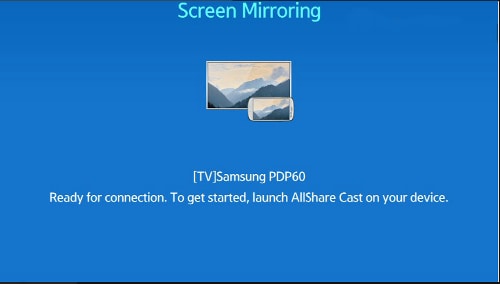
你需要什麼
這完全取決於您希望使用的方法。 您基本上需要設置相應的外部附件,如下所示:
全共享Cast無線集線器:這將允許您將 Galaxy 的屏幕直接鏡像到 HDTV。
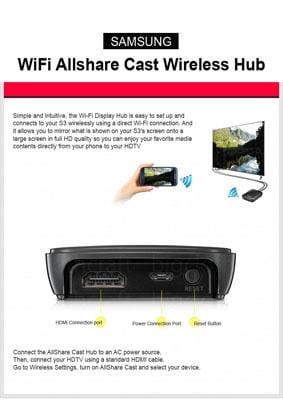
家庭同步:您可以使用此功能將 Samsung Galaxy 的主屏幕流式傳輸到電視。 此外,您可以將多媒體文件存儲在大容量的家庭雲中。

HDMI線:為了將高清媒體數據從移動設備傳輸到任何接收顯示器(如高清電視),這條電纜被證明是必不可少的。

Miracast:這可用作手機流的接收設備。 同時,您可以為您的電視或任何其他支持的顯示器解碼它們。

第 2 部分。 如何在三星 Galaxy 上啟用屏幕鏡像
請仔細執行以下步驟:
– 轉到“快速設置”
– 點擊“屏幕鏡像”圖標並啟用它。
只有在此之後,您才能使用 AllShare Cast 啟用屏幕鏡像過程。
如何使用 AllShare Cast 從三星 Galaxy 屏幕鏡像到電視
首先,將 AllShare Cast 連接到您的電視。 這是如何:
打開電視:確保先打開電視電源。

將充電器連接到 AlllShare Cast 設備的電源插座:很少有型號具有內置電池或在沒有任何其他外部電源的情況下從電視獲取電力。 但是,為避免出現任何問題,請檢查充電器是否已連接到 AllShare Cast 設備。

使用 HDMI 電纜將電視連接到您的 AllShare Cast 設備

如果輸入設置不正確,請調整以匹配 HDMI 電纜使用的端口。
當 AllShare Cast 設備的狀態指示燈閃爍紅色時,按下“重置”按鈕。
AllShare Cast 設備和 HDTV 現已連接。
現在,在三星 Galaxy S5 上啟用屏幕鏡像。
選擇手機主屏幕上的“主頁”按鈕。
從主屏幕,用兩根手指拉出“快速設置面板”。
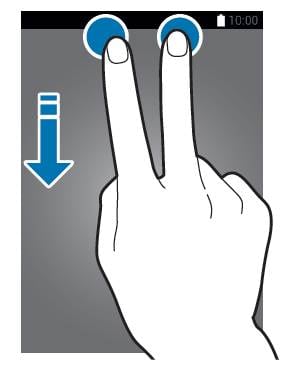
點擊“屏幕鏡像”圖標以在三星 Galaxy S5 上啟用該過程。
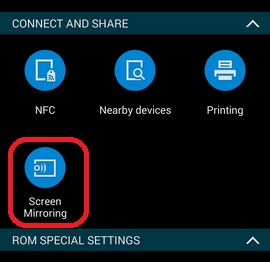
當您的手機檢測到附近的所有設備時,選擇 AllShare Cast 的加密狗名稱並在電視屏幕顯示時輸入 PIN。
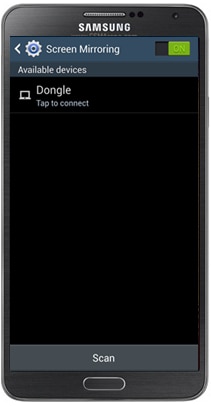
現在屏幕鏡像已完成。
第 4 部分。向讀者推薦 Wondershare MirrorGo Android Recorder
Wondershare的 MirrorGo Android錄音機 是一款可以讓您將 Sumsang Galaxy 鏡像到 PC 的工具。 使用 MirrorGo Android Recorder,您還可以輕鬆流暢地在 PC 上暢玩最流行的遊戲(如皇室戰爭、部落衝突、爐石傳說……)。 MirrorGo 不會錯過任何消息,您可以快速回复。

MirrorGo Android錄音機
將您的安卓設備鏡像到您的計算機!
- 玩 安卓手機遊戲 使用鍵盤和鼠標在計算機上進行更好的控制。
- 發送和接收 消息 使用您的計算機鍵盤,包括 SMS、WhatsApp、Facebook 等。
- 查看多個 通知 同時不接電話。
- 使用 Android應用程序 在您的 PC 上獲得全屏體驗。
- Record 你的經典遊戲。
- 屏幕捕獲 在關鍵點。
- 分享到 秘密動作並教授下一級遊戲。
最新文章



